फिक्स: PS5 त्रुटि कोड CE-100028-1
अनेक वस्तुओं का संग्रह / / August 04, 2021
विज्ञापनों
शुरू करते हुए, सोनी ने पहले ही इसकी पुष्टि कर दी है PS5 उपयोगकर्ता अपने SSD संग्रहण का विस्तार करने में सक्षम नहीं होंगे जो कि दुर्भाग्यपूर्ण है। PS5 त्रुटियों के साथ कुछ भी नया नहीं है क्योंकि उपयोगकर्ता बहुत सारी त्रुटियों से गुजर रहे हैं चाहे वह गेम त्रुटि हो या PS5 सिस्टम ही। इस बीच, कुछ प्रभावित PS5 उपयोगकर्ता रिपोर्ट कर रहे हैं कि उन्हें एक और त्रुटि कोड CE-100028-1 मिल रहा है एसएसडी पर एनफ फ्री स्पेस नहीं है जिसे ठीक करने की जरूरत है।
इसलिए, यदि आप भी पीड़ितों में से एक हैं, तो इस लेख को देखना सुनिश्चित करें क्योंकि हमने त्रुटि को हल करने के कुछ तरीकों का उल्लेख किया है। जब भी PS5 के SSD स्टोरेज पर पर्याप्त खाली जगह नहीं बचती है, तो यह बहुत ही सामान्य त्रुटियों में से एक लगता है। जैसा कि हमने पहले पैराग्राफ में उल्लेख किया है कि उपयोगकर्ताओं के लिए कोई भंडारण विस्तार विकल्प उपलब्ध नहीं है, 667.2GB (लगभग) खाली स्थान बहुत जल्दी भरने वाला हो सकता है।
विषयसूची
-
1 फिक्स: PS5 त्रुटि कोड CE-100028-1 | SSD पर पर्याप्त खाली स्थान नहीं
- 1.1 1. संग्रहण स्थान की जाँच करें
- 1.2 2. PS5 से डेटा हटाएं
- 1.3 3. USB ड्राइव के माध्यम से भंडारण बढ़ाएँ
- 1.4 4. फैक्टरी रीसेट PS5
फिक्स: PS5 त्रुटि कोड CE-100028-1 | SSD पर पर्याप्त खाली स्थान नहीं
इन दिनों कई PS5 उपयोगकर्ता CE-100028-1 त्रुटि कोड का सामना कर रहे हैं जो कहता है "एसएसडी पर पर्याप्त खाली जगह नहीं है।" अब, यह विशेष त्रुटि संदेश शाब्दिक रूप से इंगित करता है कि आपका SSD भंडारण स्थान किसी भी आगे के डेटा को स्थापित या डाउनलोड करने के लिए काफी कम है।
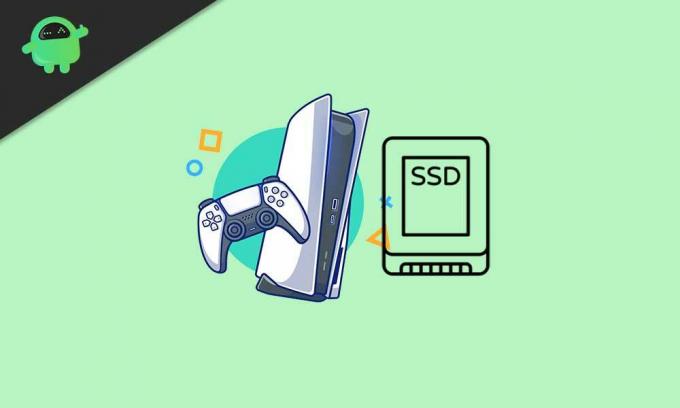
विज्ञापनों
सौभाग्य से, सोनी प्लेस्टेशन समर्थन टीम को इस मुद्दे के बारे में पता है और वे पहले से ही हैं काम के कुछ जोड़े प्रदान किए यह सुनिश्चित करने के लिए कि स्टोरेज स्पेस कितना बचा है और सिस्टम से अनावश्यक डेटा कैसे हटाया जाए। इसलिए, आगे की हलचल के बिना, नीचे दिए गए गाइड में कूदें।
1. संग्रहण स्थान की जाँच करें
आपके PS5 के SSD में सबसे पहले स्टोरेज स्पेस की जाँच करने की अत्यधिक अनुशंसा की जाती है कि कितना स्पेस बचा है। यह करने के लिए:
- के पास जाओ समायोजन PlayStation की होम स्क्रीन से मेनू।
- चुनते हैं भंडारण > चुनें सिस्टम संग्रहण.
यह भी पढ़ें: PS4 से PS5 तक डेटा ट्रांसफर कैसे रद्द करें?
अब, यदि आप देख सकते हैं कि आपके PS5 पर किसी भी नए डेटा को स्थापित या डाउनलोड करने के लिए कोई स्थान नहीं बचा है, तो कुछ स्टोरेज स्पेस को खाली करने के लिए सिस्टम से अप्रयुक्त या अनावश्यक सामग्री को हटाने का प्रयास करें।
हालाँकि, यदि पर्याप्त संग्रहण स्थान बचा है, लेकिन सिस्टम आपको वही बता रहा है, न कि पर्याप्त संग्रहण शेष है, तो आपको किसी निष्कर्ष पर जाने से पहले फ़ैक्टरी कंसोल को रीसेट करना चाहिए। अपने गेम, सहेजे गए गेम डेटा, सेटिंग्स आदि का क्लाउड डेटा बैकअप लेना सुनिश्चित करें।
विज्ञापनों
2. PS5 से डेटा हटाएं
जैसा कि ऊपर उल्लेख किया गया है, यदि आपने देखा है कि भंडारण की पर्याप्त जगह नहीं बची है, तो सिस्टम से अप्रयुक्त डेटा को हटाने का प्रयास करें और फिर से समस्या की जांच करें।
- उस डेटा को हाइलाइट करना सुनिश्चित करें जिसे आप हटाना चाहते हैं।
- इसके बाद, दबाएं चुनते हैं बटन और चुनें हटाएं.
- यह सिस्टम स्टोरेज से डेटा को हटा देगा।
- अब, आपको होम स्क्रीन> प्रेस से सामग्री को उजागर करना होगा विकल्प बटन और चयन करें हटाएं होम स्क्रीन से डेटा निकालने के लिए।
3. USB ड्राइव के माध्यम से भंडारण बढ़ाएँ
यदि आप वास्तव में अपने कंसोल से कुछ भी हटाने के बिना अपने भंडारण का विस्तार करना चाहते हैं, तो आपको यूएसबी ड्राइव स्टोरेज का उपयोग करने का प्रयास करना चाहिए। FAT प्रकार में USB फ्लैश ड्राइव को अपने कंसोल पर विस्तारित भंडारण के रूप में प्रारूपित करें और यह उपयोग करने के लिए तैयार होगा।
इस बीच, प्लेस्टेशन प्लस सदस्यता पैक उपयोगकर्ता क्लाउड में डेटा को बचाने के लिए आसानी से भंडारण का उपयोग कर सकते हैं। अपने सिस्टम स्टोरेज को पर्याप्त मुक्त रखने का यह एक और अच्छा तरीका है।
4. फैक्टरी रीसेट PS5
यह कहने की ज़रूरत नहीं है कि फ़ैक्टरी रीसेट सर्वर की तरह PS5 सिस्टम के साथ कई समस्याओं को ठीक कर सकता है कनेक्टिविटी, डाउनलोड कतार त्रुटि, भंडारण स्थान मुक्त नहीं पर्याप्त त्रुटि, डेटा स्थानांतरण मुद्दा नहीं, और अधिक।
विज्ञापनों
- के पास जाओ समायोजन पीएस होम स्क्रीन से मेनू।
- का चयन करें प्रणाली > का चयन करें सिस्टम सॉफ्ट्वेयर.
- चुनते हैं विकल्प रीसेट करें > चुनें अपना कंसोल रीसेट करें.
- का चयन करें रीसेट प्रक्रिया की पुष्टि करने के लिए।
- अपने कंसोल को पूरा करने और रिबूट करने के लिए इसके लिए प्रतीक्षा करें।
- एक बार पूरा हो जाने के बाद, आपको फिर से अपने खाते में साइन इन करना होगा और अपने पहले से इंस्टॉल किए गए गेम या ऐप को इंस्टॉल करना होगा।
यह बात है, दोस्तों। हम मानते हैं कि यह मार्गदर्शिका आपके लिए उपयोगी थी। अतिरिक्त प्रश्नों के लिए, आप नीचे टिप्पणी कर सकते हैं।



